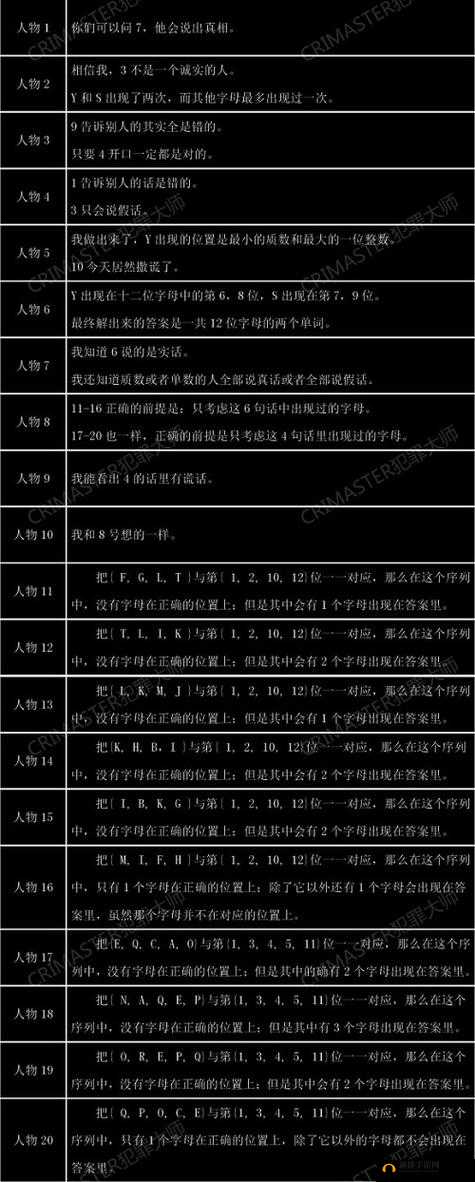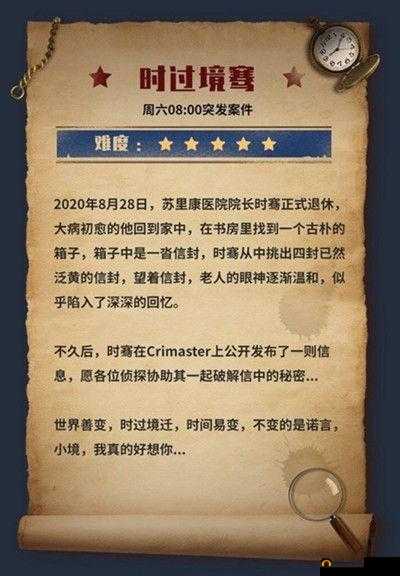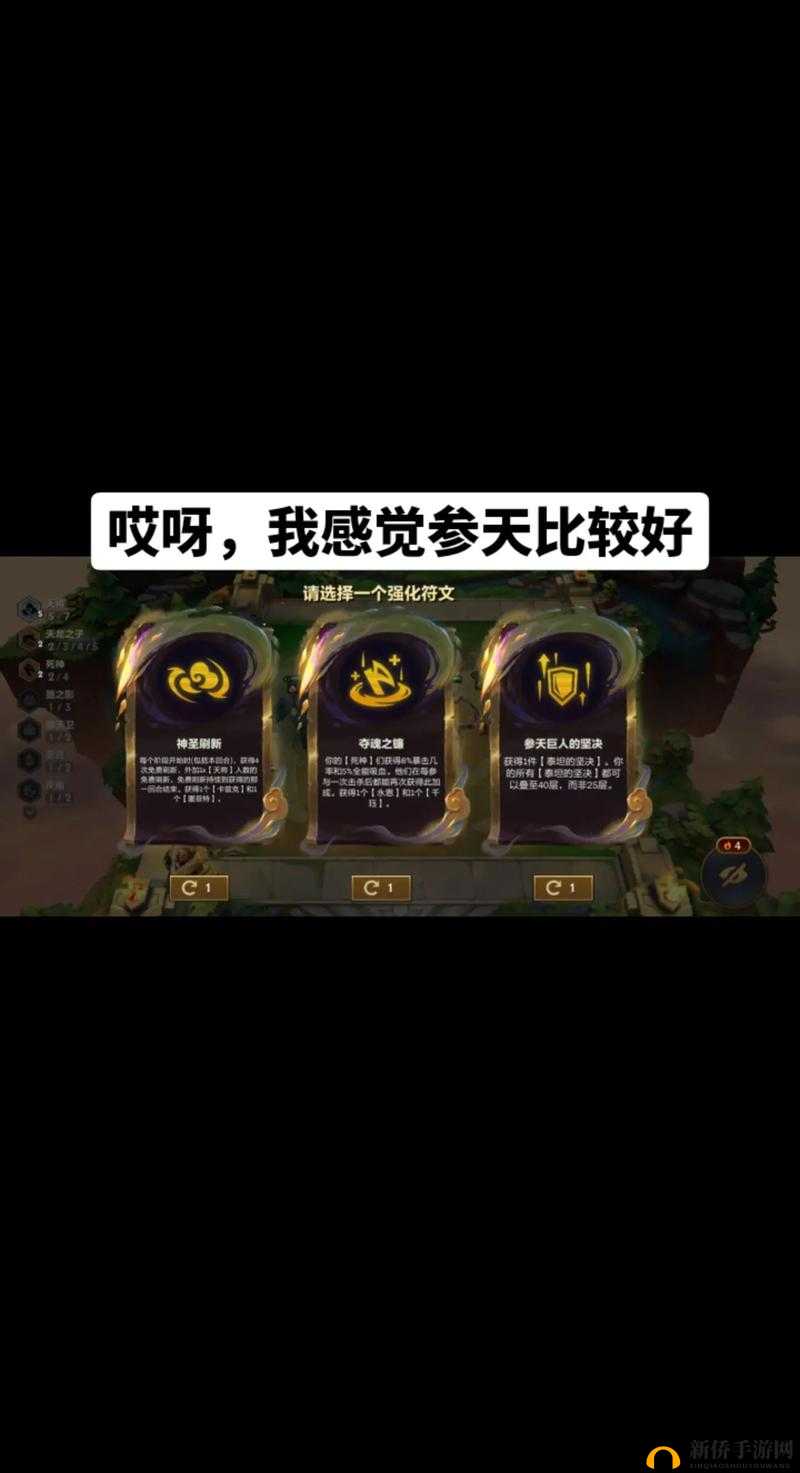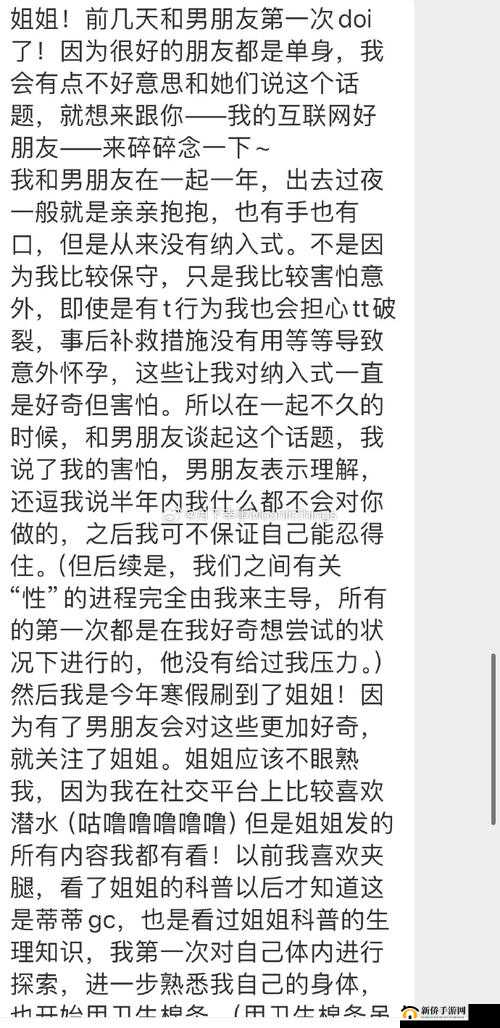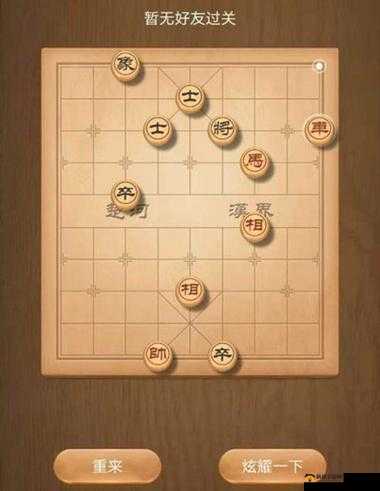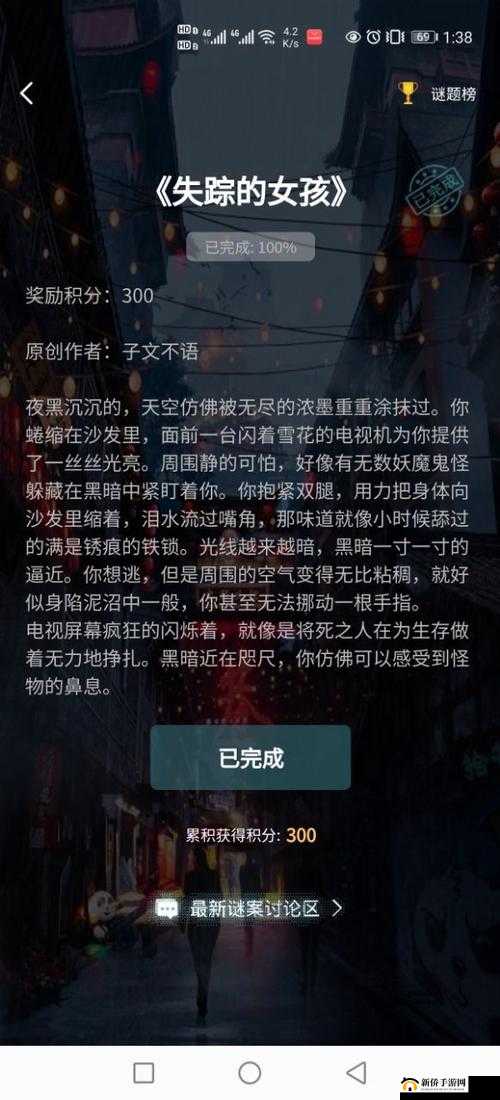如何轻松设置人工桌面鹿鸣为锁屏?详细教程揭秘悬念!
在现代智能手机日益普及的时代,个性化定制手机界面已经成为许多用户追求的一大乐趣,将手机的锁屏设置为动态壁纸,尤其是像“鹿鸣”这样生动有趣的角色,更是吸引了不少用户的目光,如何在手机上设置人工桌面鹿鸣作为锁屏呢?以下将详细讲解这一步骤,以华为手机为例,同时也简要介绍其他手机品牌的设置方法。
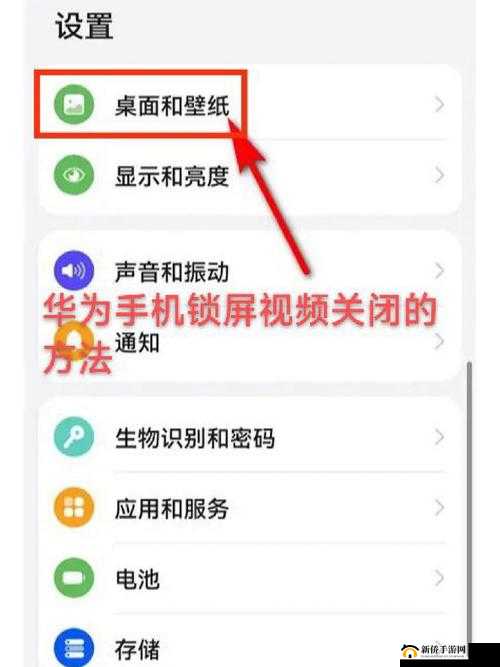
华为手机设置鹿鸣锁屏教程
1、下载并安装人工桌面软件
你需要在华为手机上下载并安装最新版本的“人工桌面”软件,这款软件通常可以在华为应用市场、百度应用或其他主流的应用商店中找到,下载完成后,打开软件并按照提示进行安装。
2、唤醒鹿鸣
打开人工桌面软件后,你会看到一个“唤醒鹿鸣”的选项,点击这个选项,鹿鸣角色就会出现在你的屏幕上,开始她的动态表演。
3、选择设置为锁屏
在鹿鸣动态壁纸播放的过程中,你可以在软件界面下方找到一个“应用”的选项,点击这个选项后,会弹出一个菜单,其中包含“设置为桌面”和“设置为桌面和锁屏”两个选项,为了同时设置桌面和锁屏,你需要选择第二个选项“设置为桌面和锁屏”。
4、确认设置
选择完毕后,软件会提示你是否确认设置,点击确认后,鹿鸣动态壁纸就会同时被应用到你的桌面和锁屏上,你可以关闭软件并返回到主屏幕,然后锁定手机,查看锁屏效果。
5、调整设置(如有需要)
如果你在设置过程中遇到问题,比如锁屏没有生效,可以尝试以下步骤进行调整:
- 确保你已经开启了手机上的动态桌面和动态锁屏功能,这可以在手机的“设置”->“桌面和壁纸”->“杂志锁屏”中找到并开启。
- 如果第一次设置没有成功,你可以尝试关闭鹿鸣壁纸后重新唤醒,并再次选择设置为锁屏。
- 重启手机后,再次检查锁屏设置是否生效。
其他手机品牌设置方法简述
虽然不同手机品牌的设置界面和步骤可能略有不同,但大体上设置动态锁屏的方法都是相似的,以下简要介绍几个常见手机品牌的设置方法:
OPPO手机:
1. 打开手机的“设置”。
2. 找到并点击“桌面与乐划锁屏”。
3. 在“乐划锁屏”界面中,开启或关闭锁屏功能即可。
小米手机:
1. 打开手机的“设置”。
2. 找到并点击“壁纸”。
3. 选择“选择新的壁纸”,然后选择“动态壁纸”。
4. 在动态壁纸库中找到并设置鹿鸣壁纸为锁屏。
苹果手机(由于iOS系统的封闭性,可能无法直接设置第三方动态壁纸为锁屏):
1. 苹果手机用户可能需要通过越狱或使用特定的第三方应用来实现这一功能。
2. 但需要注意的是,越狱和使用非官方应用可能会带来安全风险,因此请谨慎操作。
常见问题解答
问题一:为什么设置后锁屏没有生效?
解答:这可能是因为你的手机没有开启动态锁屏功能,或者人工桌面软件没有正确设置,请按照上述步骤检查并调整设置。
问题二:如何更换其他动态壁纸为锁屏?
解答:如果你想要更换其他动态壁纸为锁屏,可以在手机的壁纸设置界面中选择“动态壁纸”,然后从壁纸库中选择你喜欢的壁纸进行设置,不同手机品牌的壁纸库可能有所不同,但大体上操作方法是相似的。
问题三:人工桌面软件是否支持所有手机品牌?
解答:人工桌面软件主要支持主流的手机品牌,如华为、小米、OPPO等,但需要注意的是,由于不同手机品牌的系统差异和兼容性问题,可能有些手机无法完全支持所有功能,如果你在使用过程中遇到问题,可以尝试更新软件版本或联系软件开发者获取帮助。
通过以上步骤和解答,相信你已经能够成功地将人工桌面鹿鸣设置为手机的锁屏了,享受这份个性化的乐趣吧!